
Ein Gantt Diagramm wird genutzt, um den Prozess eines Projekts zu detaillieren. Es wird überwiegend von Teams und Unternehmen genutzt, um die Arbeitszeiten richtig nachzuverfolgen. Diese Art von Diagramm ist gut um die Arbeitseffizienz zu steigern. Deshalb haben wir hier ein paar Wege aufgelistet, um einfach und mit den gängigsten Apps wie Excel und Google Sheets ein Gantt Diagramm erstellen zu können.
4 nützliche Tools um ein Gantt Diagramm zu erstellen
Microsoft Excel
Wie oben schon erwähnt, ist eine Art ein Gantt Diagramm zu erstellen mit Hilfe von Microsoft Excel. Diese Anwendung findet man auf fast jedem Windows PC, was praktisch ist, da Sie nicht extra noch ein Tool herunterladen müssen. Da das Tool aber hauptsächlich für Kalkulationstabellen genutzt wird, ist es nicht ganz einfach damit ein Gantt Diagramm zu erstellen. Trotzdem ist genau das eine seiner Funktionen, da man so etwas damit auch erstellen kann. Hier erklären wir Ihnen nun, wie man mit Excel ein Gantt Diagramm erstellen kann.
- Erstellen Sie zuerst einmal eine Tabelle mit dem Beginn- und Enddatum des Projekts. Legen Sie dann fest, wer an welcher Aufgabe arbeiten wird.
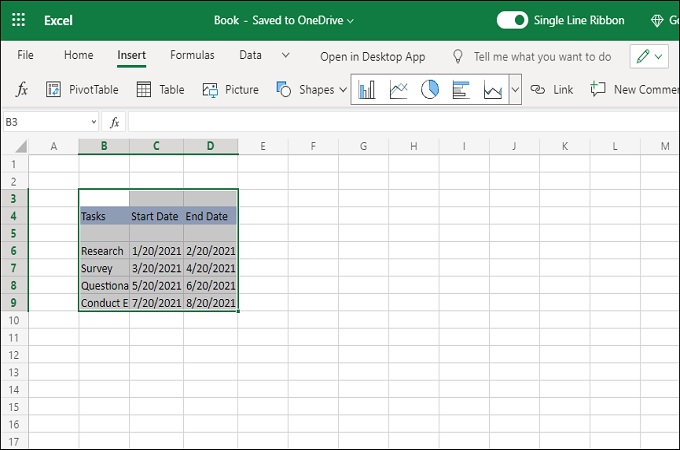
- Klicken Sie dann auf irgend ein leeres Kästchen in der Tabelle und dann auf „Einfügen“. Klicken Sie dann im selben Menü auf das „Balken“ Symbol und wählen Sie „Gestapelter Balken“ aus dem „Balkendiagramm“ Menü.
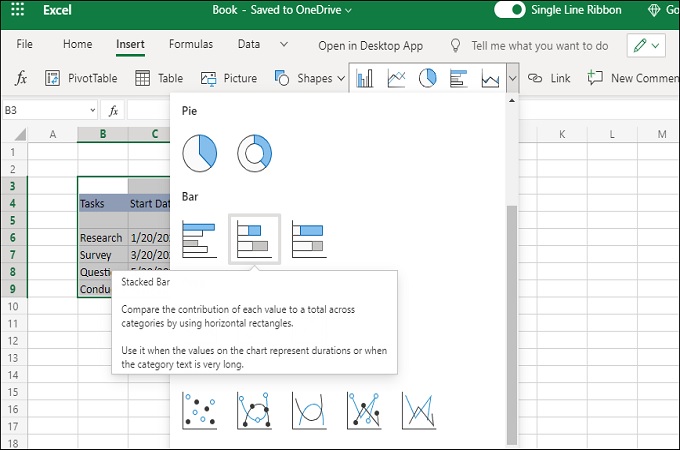
- Machen Sie einen Rechtsklick auf das schwebende Fenster und klicken Sie dann auf „Daten wählen“. Klicken Sie nun in dem neuen Fenster auf „Hinzufügen“ und fügen Sie dann im neuen Fenster die Daten ein. Wiederholen Sie dies, bis das Gantt Diagramm fertiggestellt ist.
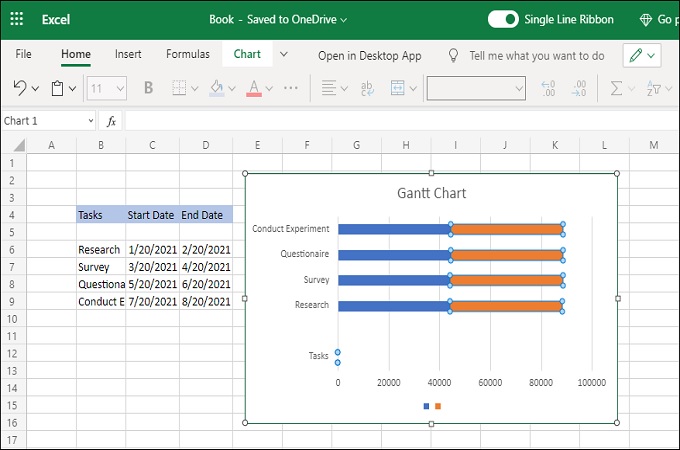
Google Sheets
Wenn Sie lernen möchten, wie man mit Hilfe von Google Sheets ein Gantt Diagramm erstellen kann, dann sind Sie hier genau richtig. Google Sheets ist ein Tool, das Microsoft Excel ähnelt und auch ähnliche Funktionen besitzt. Der einzige Unterschied ist, das Google Sheets Web-basiert ist und man von einem Browser aus darauf zugreifen kann. Hier erklären wir Ihnen nun, wie Sie Google Sheets nutzen.
- Erstellen Sie in Google Spreadsheet eine Tabelle mit Informationen bezüglich der Aufgabe. Die Informationen sollten den Namen der Aufgabe, sowie das Anfangs- und Enddatum enthalten.
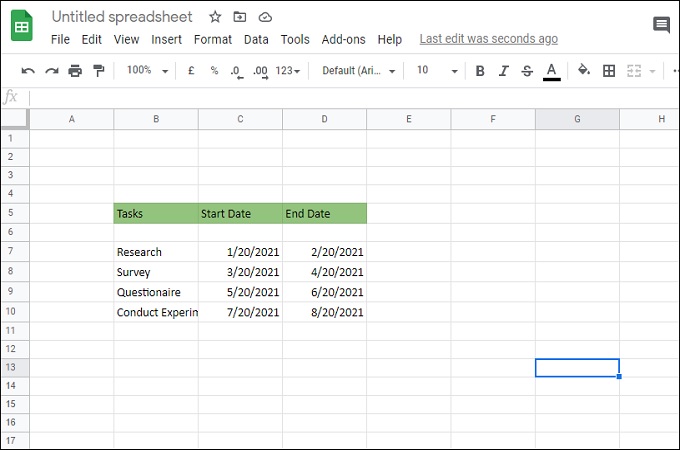
- Dann müssen Sie eine weitere Spalte erstellen und dort die Namen der einzelnen Zellen, vor allem „Aufgabe“, „Start Tag“ und „Endtag“ eintragen.
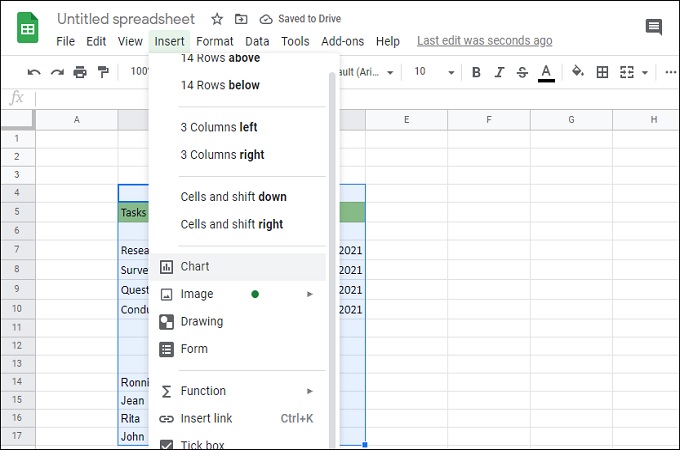
- Klicken Sie dann auf den Reiter „Einfügen“ und wählen Sie dort „Diagramm“. Ein neues Fenster wird sich öffnen. Klicken Sie auf das aufgeklappte Menü und wählen Sie „Gestapeltes Balkendiagramm.“ So können Sie Online ein Gantt Diagramm erstellen.
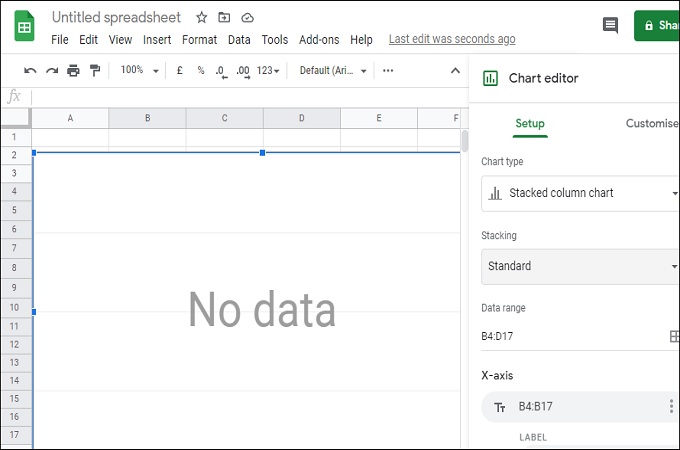
Microsoft Word
Ein weiteres, viel genutztes Tool um einfache Diagramme zu erstellen, ist Microsoft Word. Obwohl es ein Textverarbeitungsprogramm ist, kann man mit dieser Anwendung auch Diagramme erstellen. Man kann auf den leeren Seiten vieles einfügen, wie Tabellen, Grafiken und Bilder. Ein weiterer Vorteil bei dieser Anwendung ist, das sie einem direkt bekannt vorkommt. Fast jeder Besitzer eines PCs weiß, wie man Word nutzt. Deshalb ist es auch so einfach, mit diesem Tool ein Gantt Diagramm zu erstellen. Hier erklären wir Ihnen nun, wie Sie in Word ein Gantt Diagramm erstellen können.
- Starten Sie Word und ändern Sie die Seitenansicht zu „Landschaft.“ Klicken Sie danach in der Symbolleiste auf „Diagramme“, wählen Sie dann im neuen Fenster „Balken“ und dann „Gestapelte Balken“.
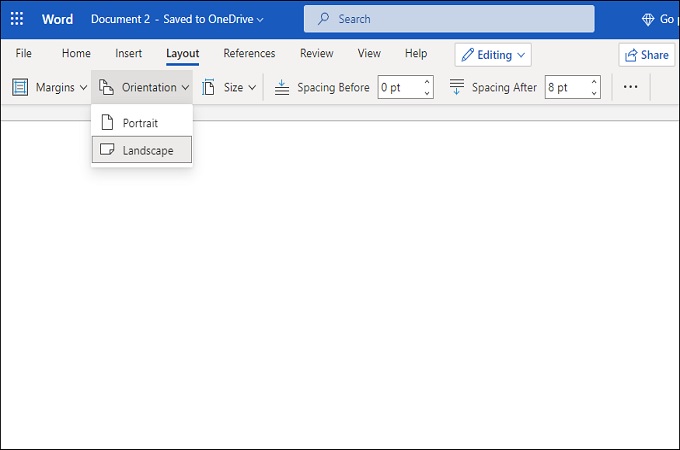
- Sobald das neue Fenster erscheint, können Sie das Gantt Diagramm bearbeiten, in dem Sie alle Daten eintragen. Sie können das Design auch nach belieben gestalten.
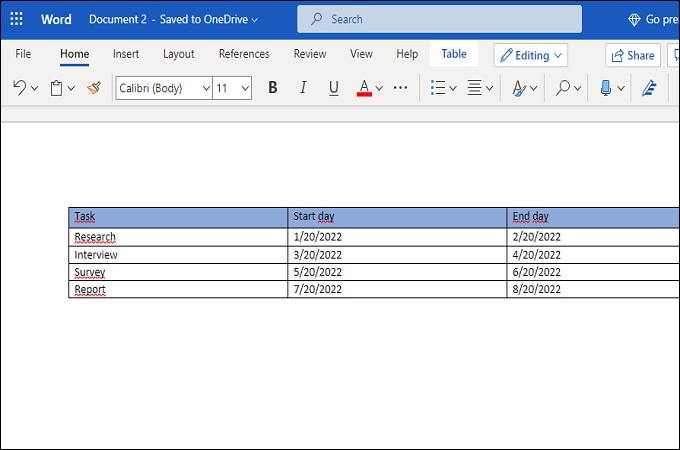
- Klicken Sie dann auf den Reiter „Datei“ und wählen Sie „Speichern“, um das Diagramm auf Ihrem PC zu speichern.
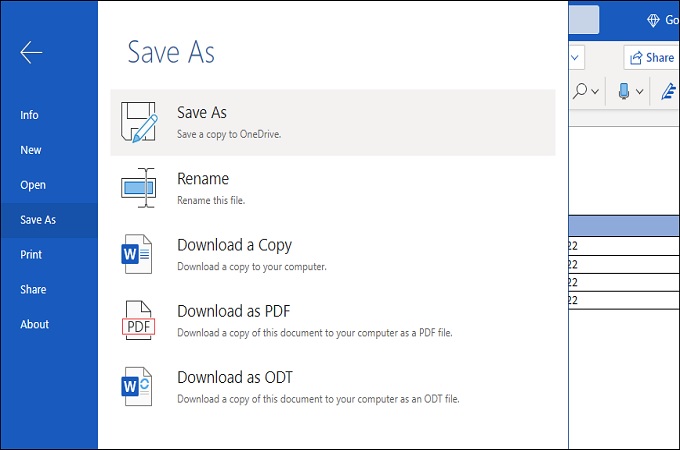
GitMind
Falls Sie beide oben genannten Anwendungen nicht nutzen können, dann ist da immer noch GitMind. Es ist ein kostenloser Online Map und Durchlaufplan Maker, der von den meisten Browsern unterstützt wird. Damit können Sie Maps und Diagramme von Grund auf erstellen oder aber die fertigen Vorlagen in der Galerie nutzen. Sie können mit diesem Tool Ihre Kreationen auch direkt via URL mit Freunden teilen. Insgesamt ist GitMind ein tolles Tool, um bei Bedarf ein Gantt Diagramm erstellen zu können. Hier erklären wir Ihnen nun, wie Sie GitMind nutzen.
- Starten Sie GitMind in Ihrem Browser und klicken Sie dann auf „Jetzt beginnen“. Klicken Sie dann im Hauptinterface auf „Neuer Durchlaufplan“.
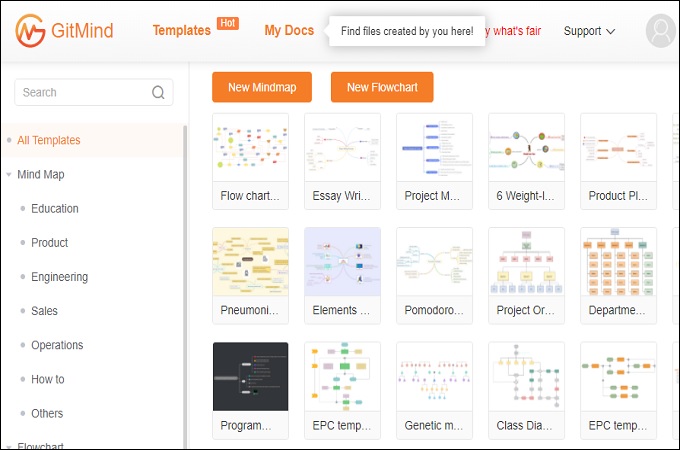
- Starten Sie nun über das Bearbeitungspanel Ihr Gantt Diagramm zu bearbeiten. Nutzen Sie die verfügbaren Optionen, um das Diagramm nach Ihren wünschen zu gestalten.
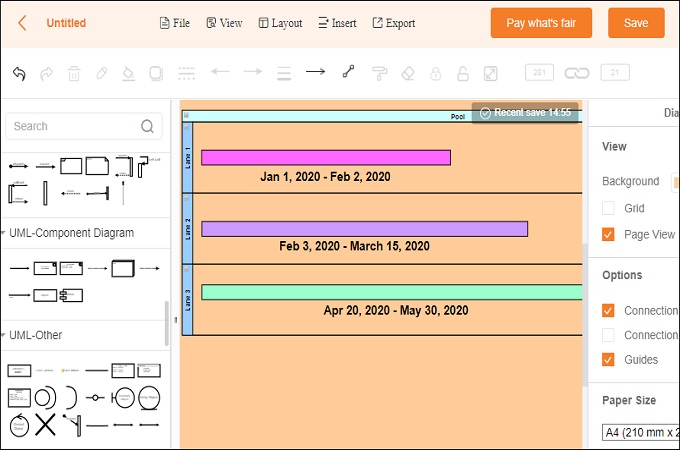
- Wenn Sie damit fertig sind, klicken Sie auf „Speichern‘, um das Diagramm in Ihrer Cloud zu speichern. Als Alternative können Sie auch auf „Export“ klicken, um ihn auf Ihrem Gerät zu speichern.
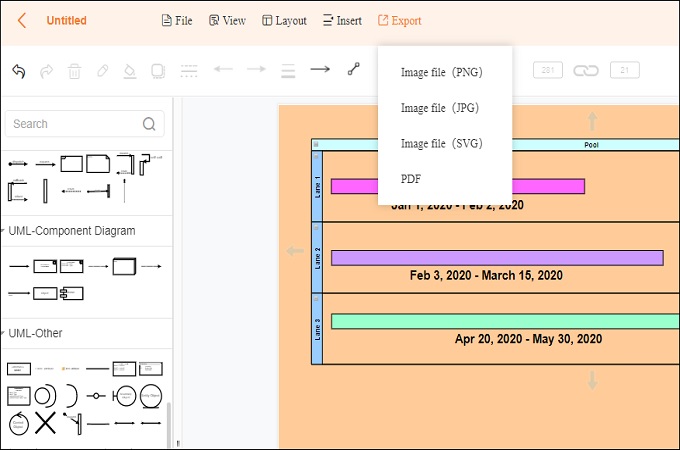
Fazit
Es gibt mehrere Wege ein Gantt Diagramm zu erstellen und einer der einfachsten ist, durch den Einsatz von dafür ausgelegten Mapping und Durchlaufplan Tools. GitMind bietet zum Beispiel viele Optionen, die Ihnen bei der Erstellung eines Gantt Diagramms und anderen Diagrammen helfen können. Natürlich sind die anderen beiden Optionen auch durchführbar, jedoch müssen Sie da alles manuell einstellen. Falls Sie lieber etwas praktisches hätten, dann sollten Sie GitMind nutzen.
Einen Kommentar schreiben